
Поскольку в интернете достаточно потенциально опасных сайтов, то корпорация Microsoft отвечает на вопрос, как на компьютере установить родительский контроль в различных операционных системах. Предлагается активировать специальное внешнее программное обеспечение (ПО) или воспользоваться встроенными функциями Windows.

Обзор родительского контроля
Помочь в обеспечении компьютерной безопасности детей могут как специально разработанное программное обеспечение, так и средства операционных систем. При возникновении вопроса, как установить родительский контроль на windows 7, следует внимательно изучить материал. Ведь именно эта система лучше всего подходит для решения подобной задачи. Однако XP и «10» также помогут в этой ситуации.
С развитием технологий у родителей появляется возможность заблокировать доступ:
Программа для родительского контроля бесплатно
- к играм и программам;
- к некоторым web-ресурсам;
- к скачиванию и установке нежелательного ПО.
Для этого у родителей должна быть учетная запись с правами администратора, у ребенка – обычная.

Родительский контроль посредством Windows XP
Если ребенок использует Internet Explorer, то родителям будет полезно узнать, как на компьютере установить родительский контроль в конкретной (устаревшей) системе. Для ограничения доступа потребуется настройка Content Advisor. Чтобы ею воспользоваться, необходимо выполнить ряд шагов:
- Пройти путь «Сервис» – «Свойства».
- Появится диалоговое окно, в котором необходимо выбрать вкладку «Содержимое» и щелкнуть «Включить».
- Открывает окно «Ограничение доступа». Когда появится окно свойств, нужно с помощью ползунков указать желаемый уровень безопасности.
- Функция «Разрешенные сайты». Здесь вручную нужно указать интернет-ресурсы, которые можно посещать, а какие – нет.
- В заключение родители задают пароль, чтобы никто из детей не смог изменить настройки. Найти данную функцию можно на вкладке «Общие». Чтобы внести изменения в «Ограничение доступа», нужно воспользоваться паролем.

Если ребенок пользуется иным программным обеспечением, то закономерен вопрос, как установить родительский контроль на браузер, отличный от Internet Explorer. Нужно выяснить, чем именно пользуются дети при посещении сети и найти схожие настройки.
Родительский контроль посредством Windows 7
Современная и устоявшаяся операционная система предлагает возможности, куда шире, чем в XP, и отвечает на вопрос, как на компьютере установить родительский контроль.
- Для этого нужно пройти путь «Пуск» – «Панель управления» – «Родительский контроль». Если учетных записей на компьютере несколько и для ребенка имеется собственная, нужно выбрать ее. Если профайл – единственный, то следует создать новую с ограничениями.
- Создается новая учетная запись с паролем и другим названием. Итого: два профайла в операционной системе. Один – для родителей с паролем доступа. Другой – для ребенка с блокировкой.
- Чтобы внести изменения, нужно зайти в профайл с родительским контролем. В открывшемся окне можно задать время входа в операционную систему, а можно сделать расписание работы. Существуют ограничения по входу в игры и интернет-ресурсы.
- Если ребенок попытается зайти в определенную программу или игру, на рабочем столе появится уведомление о блокировке выбранного ресурса.

Эксперты напоминают, что после манипуляций при наличии гостевого профиля его необходимо удалить. Поскольку на него не распространяются введенные ограничения.
Родительский контроль средствами Windows 10
В этой операционной системе новичкам придется немного повозиться. При возникновении вопроса, как установить родительский контроль Windows 10, необходимо зайти на сайт Microsoft или изучить дополнительную литературу. Алгоритм действий администратора таков:
- Пройти путь «Пуск» – «Учетные записи пользователей» – «Семья и другие пользователи».
- Затем необходимо вернуться к предыдущей вкладке и нажать «Управление семейными настройками».
- Открывается дополнительное окно в браузере, где производятся манипуляции по блокированию доступа.

Для родителей эта функция будет полезной, поскольку:
- позволяет просмотреть все недавние действия и статистику по работе ребенка за компьютером;
- на вкладке «Просмотр web-страниц» администратор ставит или снимает ограничение по возможности выхода в сеть и просмотру определенных ресурсов;
- в пункте «Приложения и игры» блокируется доступ к развлекательному или иному программному обеспечению, установленному на компьютер;
- «Таймер работы» позволяет настроить расписание работы ребенка за ПК.
Родительский контроль посредством программного обеспечения
Эксперты настаивают обратить внимание на проект SkyDNS, который является мощным щитом, защищающим компьютер от потенциально опасных сайтов. После регистрации на сайте и дети, и родители могут без страха посещать различные web-ресурсы. В черный список проекта попадают интернет-ресурсы с сомнительным содержимым. При этом доступ к «правильным» данным не ограничивается.
Благодаря тому, что разработчики постоянно обновляют проект, накладок не бывает. SkyDNS – бесплатный проект, который ответит на вопрос, как на компьютере установить родительский контроль интернета без лишних проволочек.
Если администратор ПК не хочет скачивать дополнительное программное обеспечение, то он вправе воспользоваться возможностями практически любого антивируса.

Существуют специально разработанные приложения для установки родительского контроля:
- «Кибермама». Распространяется условно-бесплатно. Родители могут контролировать время пребывания ребенка за компьютером. Однако программа не позволяет фильтровать содержимое web-ресурсов. «Кибермама» способна настраивать время перерывов и их периодичность. Также программа позволяет блокировать доступ к приложениям из черного списка или открывать возможность работы с разрешенным ПО.
- KidsControl. Распространяется условно-бесплатно. Особенность программы в том, что при попытке зайти в интернет в неустановленное время или посетить запрещенную web-страницу, ресурс не загружается. При этом KidsControl не выдает своего присутствия. Лишь появляется уведомление «Сервер не найден».
- Time Boss. Распространяется условно-бесплатно. По принципу действия похожа на стандартные средства операционной системы. Благодаря этой программе родители могут установить время входа в учетную запись и интернет, заблокировать или открыть доступ к определенным приложениям.
Важно помнить, что подобных ограничивающих средств великое множество. Все они обладают достоинствами и недостатками, поэтому выбирать следует согласно предпочтениям родителей и выполняемым функциям.
Безопасный Youtube
Возник вопрос: как в «Ютубе» установить родительский контроль. Решение: выбрать один из предложенных вариантов.
- Вариант блокировки для малышей. Зарегистрироваться на видеохостинге. Спуститься в так называемый «подвал» страницы (в самом низу) и нажать «Безопасность». Появится дополнительное меню, в котором нужно кликнуть по выпадающему списку и выбрать функцию «Вкл.». Отключить безопасный режим можно при выполнении обратной последовательности действий.
- Вариант для блокировки для детей постарше. Нужно проделать указанные выше шаги и нажать «Зафиксировать безопасный режим в этом браузере». Далее необходимо ввести пароль от аккаунта на видеохостинге. Чтобы удалить блокировку, необходимо вновь ввести код. Ограничение доступа не снимается, если выйти из учетной записи на Youtube. Дополнительным бонусом будет безопасность при поиске в системе Google.

Родительский контроль на iPhone
Поскольку смартфон в руках даже младшеклассника не редкость, а скорее необходимость, то возникает вопрос, как установить родительский контроль на интернет в iOS. iPhone предоставляет пользователям большой выбор ограничений без скачивания отдельных продуктов.
Так, настройки на устройстве помогут запретить:
- Делать фотоснимки и видео.
- Устанавливать или удалять приложения.
- Просматривать содержимое и скачивать его с определенных сайтов.
- Передавать данные геолокации.
- Предоставлять доступ к аудио-, фото- и видеофайлам, календарю и напоминаниям.
- Совершать покупки в iTunes Store и iBooks Store.

Для этого необходимо произвести следующие манипуляции:
- Пройти путь «Настройки» – «Основные» – «Ограничения».
- Оставить включенными только приложения и функции, свободные для доступа ребенка.
- После активации ограничений нужно ввести и запомнить пароль.
Родительский контроль на Android
Как быть, если нужно знать, как установить родительский контроль на Самсунг или другие марки смартфоном с операционной системой Android? Проблема решается с помощью Google Play, в котором имеется встроенная функция для ограничения доступа к нежелательному содержимому в сети. Необходимо помнить, что предложенный вариант может сработать не на всех устройствах, поскольку версии операционной системы у всех разнятся.

Google Play позволяет ограничить следующие возможности:
- отфильтровывать приложения;
- ограничивать просмотр и скачивание контента согласно возрастному цензу;
- предлагать юному пользователю скачивать содержимое согласно возрасту;
- ограничивать онлайн-покупки.
Чтобы воспользоваться функцией, нужно выполнить несколько шагов:
- Пройти путь Google Play – «Настройки» – «Родительский контроль».
- Активировать ограничения.
- Придумать и запомнить пароль.
Как снять родительский контроль?
Для этого необходимо удалить или отредактировать созданные учетные записи, на которые распространялась данная функция. Если привлечено дополнительное программное обеспечение, то изменения производятся конкретно в нем.
Несколько советов родителям
Важно знать не только то, как на компьютере установить родительский контроль, но и как полностью обезопасить свое чадо.
- Следует понимать, что ни одно приложение не даст 100% гарантии.
- Ограничения стандартных настроек операционной системы не считаются максимально эффективными.
- Можно воспользоваться несколькими средствами, к примеру, надежным антивирусом и стандартными функциями Windows.
И напоследок решение проблемы средствами Google Chrome:
- Зайти в профиль браузера и выбрать «Управление настройками» –«Настройки».
- В графе «Пользователи» добавить новую учетную запись.
- При появлении окна с аватарками выбрать рисунок для своего ребенка.
- Отметить пункт «Просматривать сайты, открытые этим пользователем и контролировать ….».
- Нажать «Добавить».
- Благодаря проделанной работе на рабочем столе появляется ярлык для входа в интернет, но ребенок не сможет посетить ресурсы с непристойным содержимым.
Источник: fb.ru
Как контролировать работу детей за компьютером

В преддверии нового учебного года, многие родители, не без оснований, задумываются, как настроить компьютер для ребёнка, чтобы и оградить от нежелательного контента в интернете, и ограничить доступ к некоторым приложениям, и задавать время работы. Поэтому в этой статье мы рассмотрим не только, как установить родительский контроль, но и различные способы организовать рабочее пространство для детей за компьютером.
Программы родительского контроля
Начнём с простого. На рынке специализированного софта уже выпущено множество приложений и программ для контроля компьютера ребёнка. Они помогают настраивать использование установленных на устройстве программ и следить за безопасностью в интернете без специальных технических умений с вашей стороны. Это могут быть как отдельное ПО, так и программы с функцией родительского контроля, например, антивирусы.
Как правило, подобные компьютерные помощники платные, особенно если мы говорим об их качестве. Если вы считаете такой вариант приемлемым для себя то, чтобы не ходить далеко, проверьте наличие подобного функционала в полной версии вашей антивирусной программы. Подробнее мы раскрывали эту тему в статье о возможностях бесплатных и платных антивирусов.
Настройка безопасности сети
А теперь поговорим о том, какие настройки вы можете внести в компьютер ребёнка самостоятельно, без особых навыков системного администрирования, а просто следуя советам. Прежде всего, безопасный поиск в интернете поможет обеспечить смена адреса DNS-сервера.
DNS — это своего рода база цифровых адресов, распределяющая ответы на определённые запросы с помощью специальных серверов.
Открывая какой-либо веб-сайт, браузеры ищут его адрес в системе DNS, поэтому, указав конкретный сервер, к которому следует обращаться при просмотре страниц в интернете, можно заблокировать нежелательные сайты на компьютере от детей.
Ниже представлены некоторые бесплатные адреса DNS-серверов, обеспечивающих безопасный поиск в интернете именно для детей (блокируют вредоносные файлы и сайты для взрослых, защищают от шпионского ПО):
| Принадлежность IP-адреса | Первичный DNS | Вторичный DNS |
| Яндекс.DNS | 77.88.8.7 | 77.88.8.3 |
| Norton DNS | 199.85.126.30 | 199.85.127.30 |
| OpenDNS | 208.67.222.123 | 208.67.220.123 |
| AdGuard DNS | 176.103.130.132 | 176.103.130.134 |
Задать настройки DNS можно как в роутере, так и на отдельном устройстве. Соответственно, в первом случае, настройки будут распространяться на все устройства подключенные к домашней сети, во втором — только на конкретном ПК.
DNS в настройках маршрутизатора
Один из способов поставить родительский контроль на роутере — изменить адреса серверов в его настройках. Чтобы попасть в административную панель сетевого оборудования, введите в браузере его IP (обычно это 192.168.1.1 или 192.168.0.1). Найдите информацию о DNS-сервере и пропишите свои адреса, сделав подключение не автоматическим. В зависимости от производителя маршрутизатора, интерфейс и названия вкладок могут различаться.
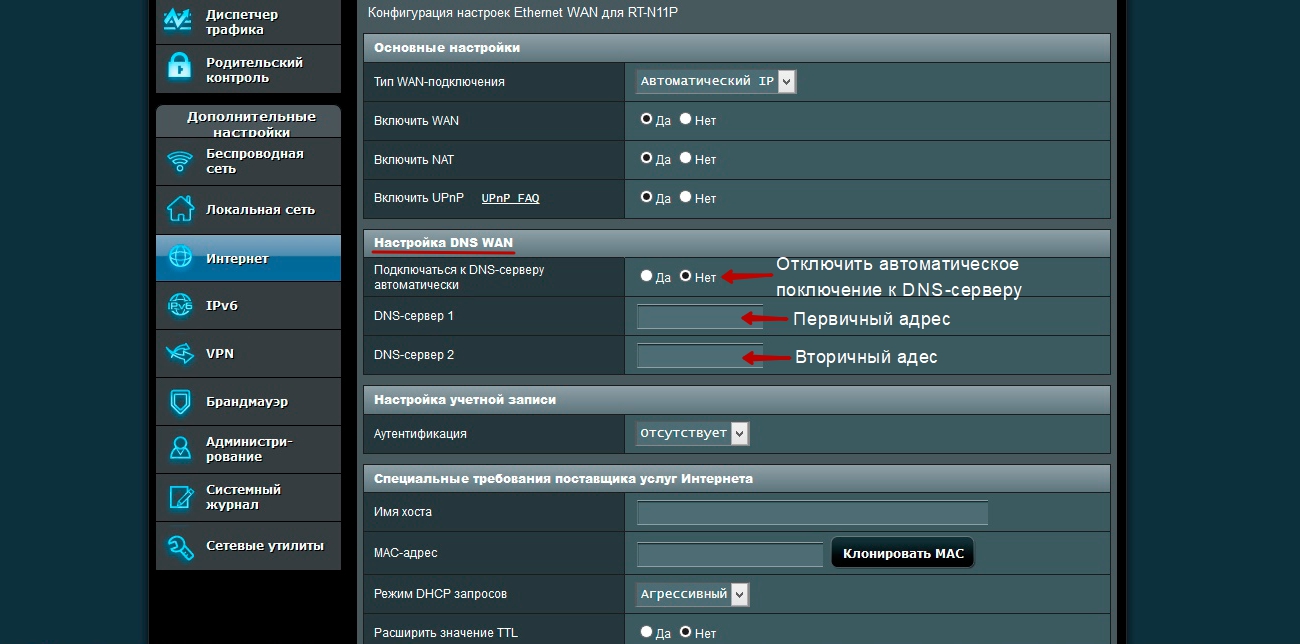
В свежих прошивках некоторых моделей роутеров функция родительского контроля уже встроена. Попробуйте обновить прошивку, для отладки дополнения — это также делается в настройках.
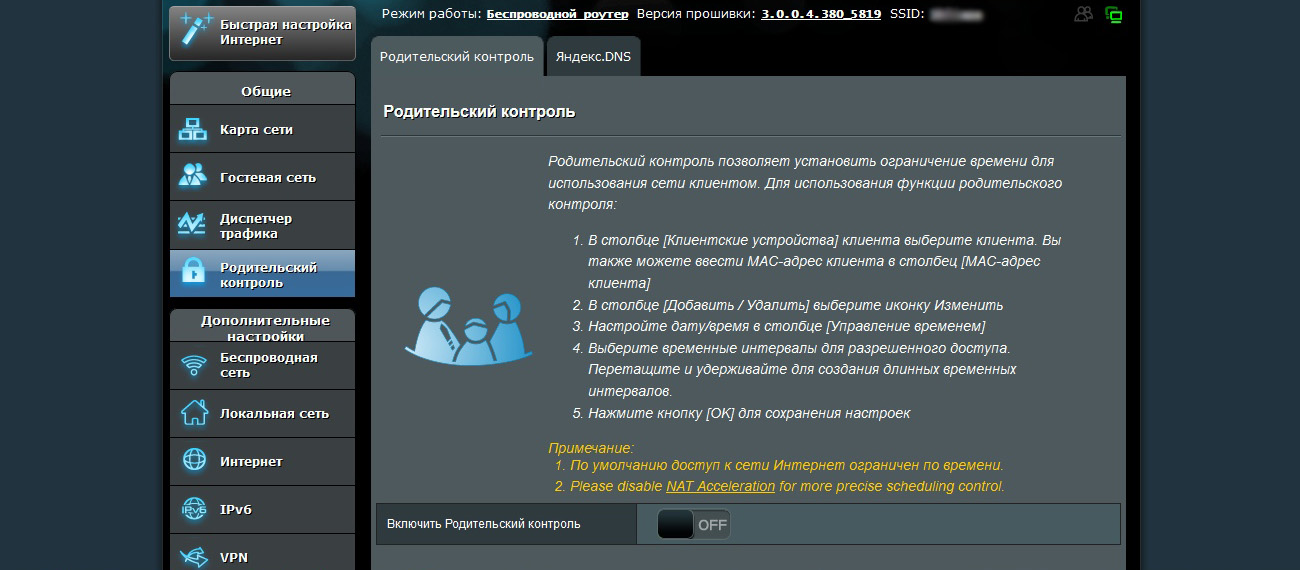
DNS в настройках компьютера
Практически в любых версиях Windows параметры сети находятся по пути:
Панель управления — Сеть и Интернет — Изменение/Настройка параметров адаптера.
В свойствах сети, к которой подключен компьютер, выберите протокол Интернета версии 4 (TCP/IPv4) и впишите там свои DNS-адреса.
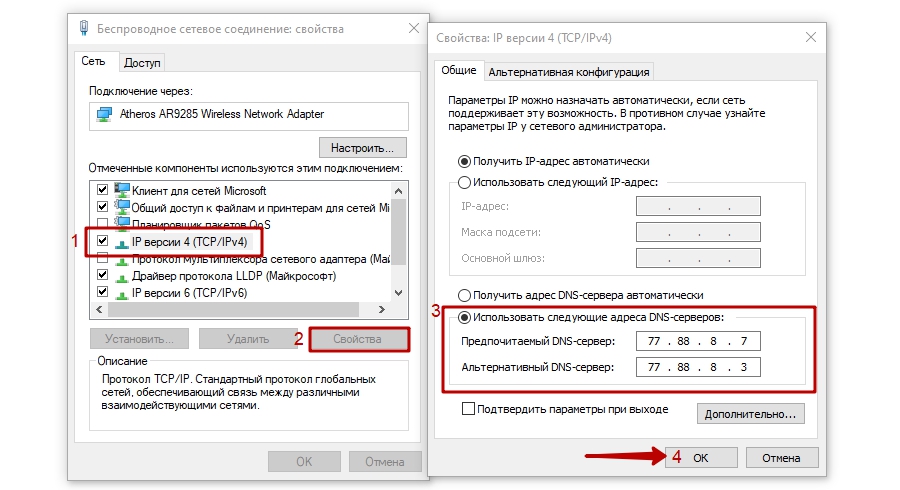
Такие настройки сетевой безопасности, можно совершать на компьютерах и с другой ОС, а также на планшетах и телефонах — отличаться будет лишь интерфейс устройств.
Родительский контроль Windows — как настроить аккаунт ребёнку
Для более детальной организации работы детей за компьютером с системой Windows, создают отдельные учетные записи. В ранних версиях, эта функция так и называется, “Родительский контроль” и находится в панели управления. Благодаря детской учетной записи можно:
- ограничить время работы ребёнка за компьютером;
- заблокировать доступ к играм;
- задать определённый список программ, которые можно запускать.
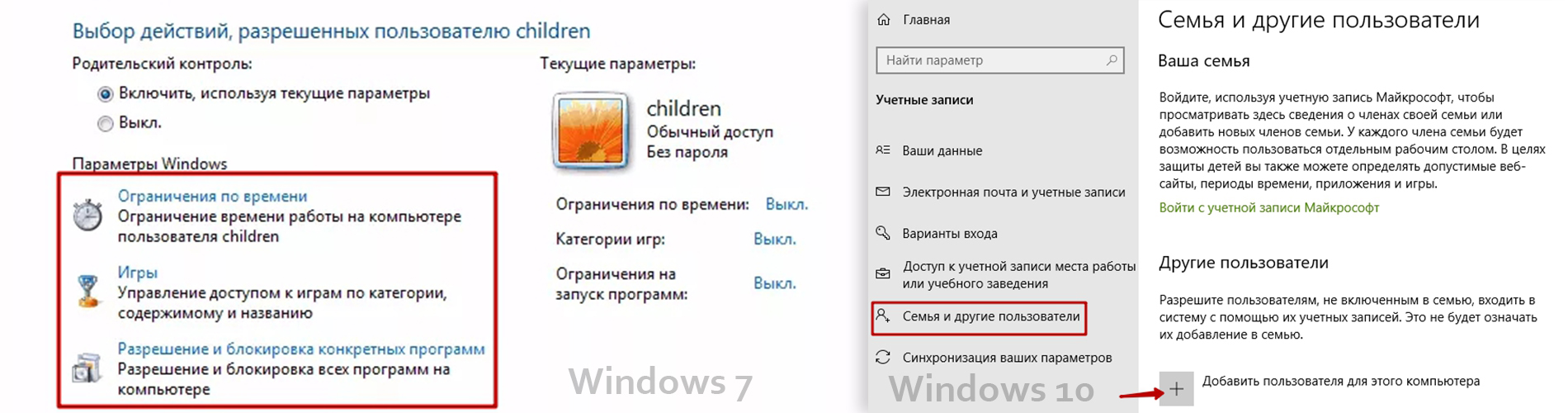
В последних версиях упомянутой ОС, учетная запись ребёнка добавляется в разделе “Семья и другие пользователи”. Причём, от указанного возраста будет зависеть и степень защиты. Речь идет не о локальной записи в компьютере, как в старых версиях Windows, а о учётке Microsoft, которая распространяется на все сетевые приложения компании. Таким образом, можно настроить удалённый родительский контроль, просто синхронизируйте ваши аккаунты под группой “Семья” и можете управлять устройствами ребёнка на странице: https://account.microsoft.com/family.
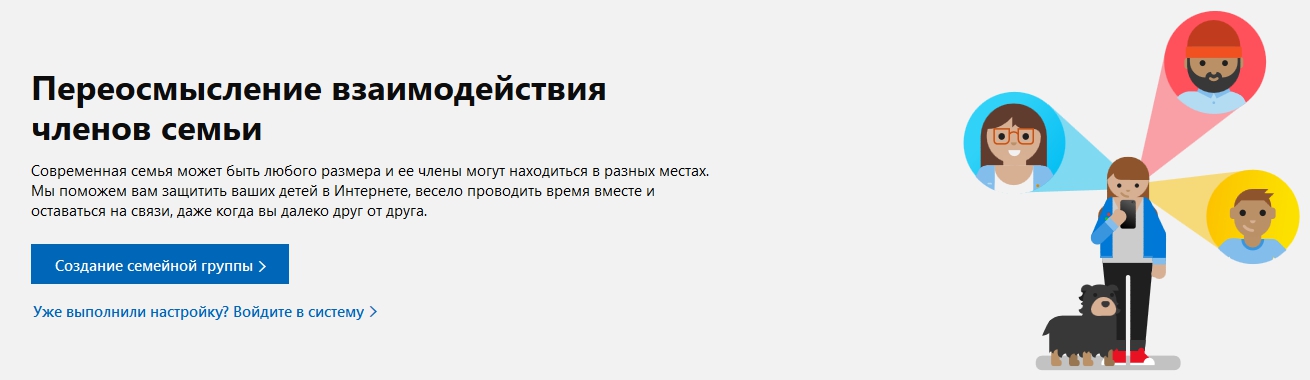
Что будет доступно, если поставить детский контроль в Windows:
- оповещения о действиях по электронной почте;
- список просматриваемых веб-страниц;
- управление приложениями и играми на компьютере ребёнка;
- установка времени работы;
- контроль расходов (если у для аккаунта есть счет в магазине Windows);
- функция “Поиск ребёнка” (обязательно подключение к интернету).

Настройка браузера для ребёнка
Настроить безопасный интернет для детей через манипуляции с браузерами можно несколькими вариантами. Во-первых, существует множество плагинов и расширений, контролирующих запросы совершенные с поисковиков в браузере, где они будут установлены. Найти дополнения можно, перейдя в соответствующий раздел из меню браузера и указав в поисковой строке несколько ключевых слов.
И второе, сами поисковики предусмотрели разного рода семейные фильтры. Например, поиск Яндекса с фильтрами для детей находится по ссылке: https://yandex.ru/?family=yes. Если установить страницу поисковика с детским контролем в качестве домашней, поиск в интернете будет всегда в безопасном режиме.
Итог
Способов наладить работу детей за компьютером и другими устройствами довольно много. Какие-то обеспечат более комплексными функциями, какие-то направлены на определённые цели. Можно комбинировать разные варианты родительского контроля, чтобы компенсировать их недостающие элементы. Например, настроить домашнюю сеть, чтобы все устройства ребёнка на любом браузере с любым поисковиком не отображали взрослый контент, плюс создать отдельную учетную запись, для контроля времени и используемых программ.
Доверяйте своим детям и не переборщите с контролем, ведь современные гаджеты — неотъемлемая часть нашей жизни, а всемирная паутина — бесконечный источник полезной информации. Нужно лишь проследить, чтобы дети узнавали всё правильно и своевременно, и учесть, что многие пытливые умы могут обойти вашу защиту, поэтому не ограничивайтесь простыми мерами, как браузерная настройка, и не забывайте ставить пароли.
Источник: www.weba.ru
Родительский контроль Windows 11 — как установить и настроить
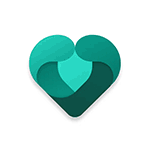
В ранних версиях Windows для целей родительского контроля приходилось прибегать к сторонним программам. Сейчас все основные функции, включая отслеживание и ограничение времени работы, сайтов и приложений доступны как одна из функций системы, называемая Family Safety.
В этой инструкции подробно о том, как включить родительский контроль в Windows 11, выполнить настройки ограничений, о доступных функциях и особенностях работы.
Установка родительского контроля в Windows 11
И Windows 11 и Windows 10 имеют встроенные функции родительского контроля — Family Safety. Прежде чем начать, главное условие использования родительского контроля: и у родителя, и у ребёнка должна быть учётная запись Майкрософт. Если у кого-то из вас она отсутствует, её будет предложено создать.
Первоначальный порядок действий, чтобы включить родительский контроль для учетной записи ребёнка состоит из следующих шагов:
- Независимо от того, собирается ли ребёнок пользоваться общим компьютером в семье или у него есть своё устройство, первоначальные действия выполняем на компьютере и под учётной записью родителя.
- Зайдите в Параметры (клавиши Win+I или через меню «Пуск»), перейдите в раздел «Учетные записи» и откройте пункт «Семья».
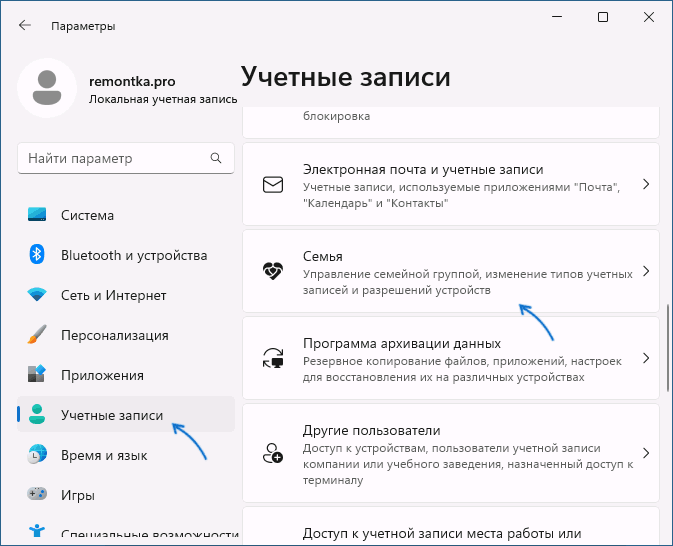
- В верхней части раздела «Семья» вам будет предложено скачать приложение Family Safety, сейчас нас это не интересует. Обратите внимание на раздел «Ваша семья». Если вам предлагается войти с учетной записью Майкрософт — сделайте это или, при необходимости создайте новую учетную запись Майкрософт для себя.
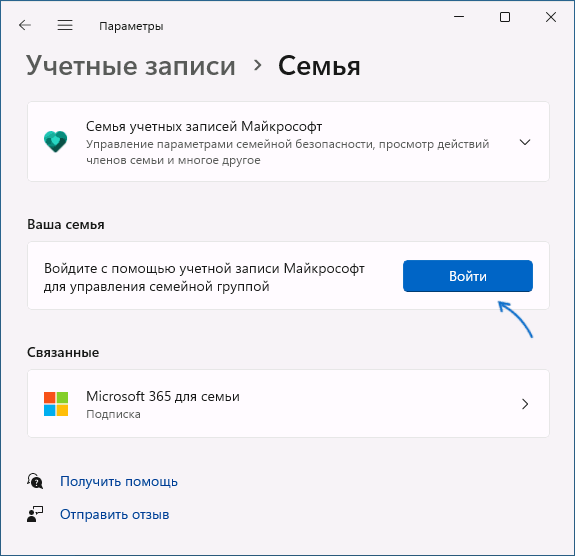
- Если учетная запись Майкрософт уже есть, вы увидите кнопку «Добавить пользователя». Нажмите по ней.
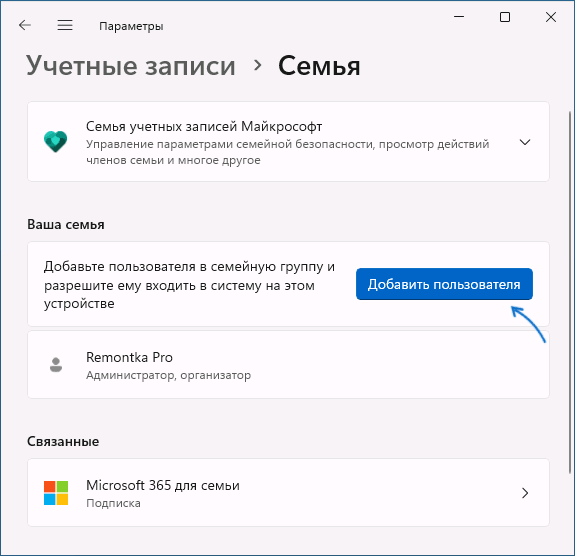
- Если у ребёнка уже есть учетная запись Майкрософт или E-mail, с которым вы хотите её создать, введите соответствующий E-mail, иначе нажмите «Создать для ребенка», чтобы создать новую учетную запись с новым E-mail, предоставляемым Майкрософт.
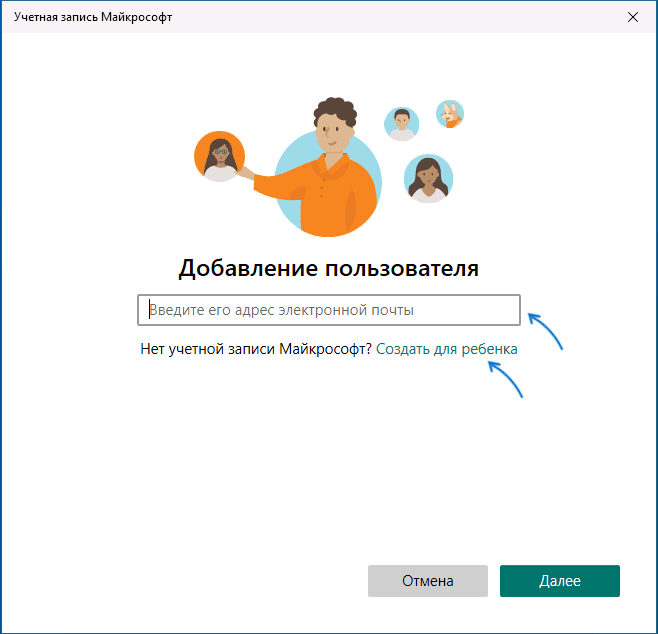
- В процессе, помимо указания пароля и предпочитаемого адреса электронной почты вам потребуется указать дату рождения ребенка, чтобы задать параметры родительского контроля по умолчанию в соответствии с возрастом.
- По завершении процесса ребёнок будет добавлен в «семью», а вы получите возможность контролировать его действия, но только после того, как он впервые войдёт в систему.
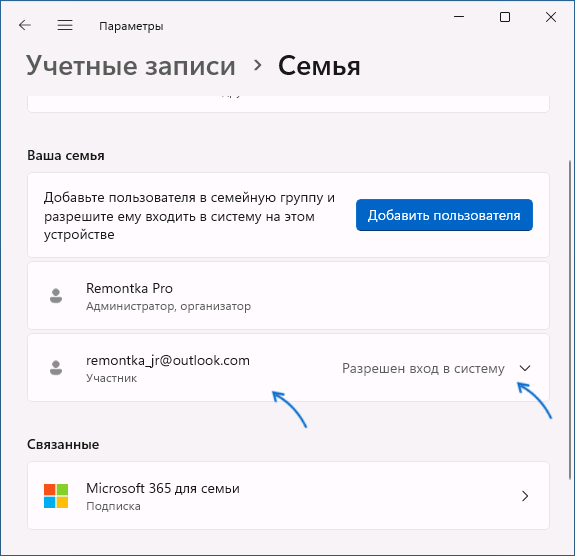
- Ребёнок может войти в Windows 11 со своей учётной записью как на вашем компьютере (она будет добавлена в список учетных записей, которым разрешен вход, при желании можно запретить вход на вашем устройстве в Параметры — Учетные записи — Семья) или на своём устройстве.
- После первого входа и короткого периода синхронизации параметров ребёнок получит уведомление «Ваши действия видны семейным администраторам», а вы, в свою очередь, сможете просматривать действия и настраивать ограничения.
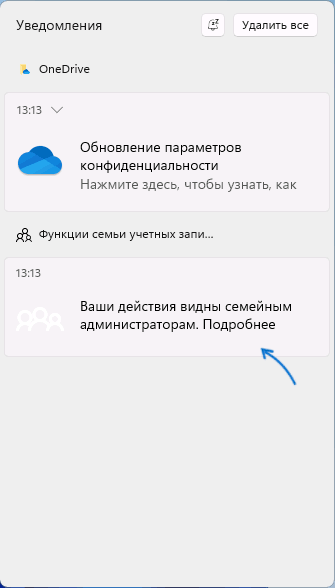
- Аналогичным образом вы можете добавить больше учетных записей детей.
Процесс создания или привязки контролируемой учётной записи сравнительно простой и, надеюсь, не вызовет вопросов. Но, если таковые появятся — задавайте их в комментариях, я постараюсь помочь с решением.
Настройки родительского контроля
Изменение ограничений родительского контроля и просмотр действий ребёнка возможен двумя способами:
- С помощью мобильного приложения Family Safety для Android и iOS — обзор приложения Microsoft Family Safety.
- На странице управления семьей на сайте Майкрософт https://account.microsoft.com/family/
- С помощью приложения Family Safety для Windows — оно доступно в Microsoft Store, но на момент написания этой статьи работает только для участников предварительной оценки Windows.
Во всех трёх вариантах настройки родительского контроля повторяют друг друга. Далее будет описаны доступные функции на примере онлайн-версии на сайте Майкрософт.
- Зайдя на страницу Family Safety с вашей (родителя) учетной записью вы увидите свою учетную запись и другие учетные записи членов семьи. Нажмите по учетной записи ребенка, которого следует проконтролировать. Внимание: если вы видите сообщение, что у него нет привязанных устройств, значит вход с этой учетной записью ребенка и подключенным Интернетом ещё ни разу не выполнялся после включения учетной записи в семью.
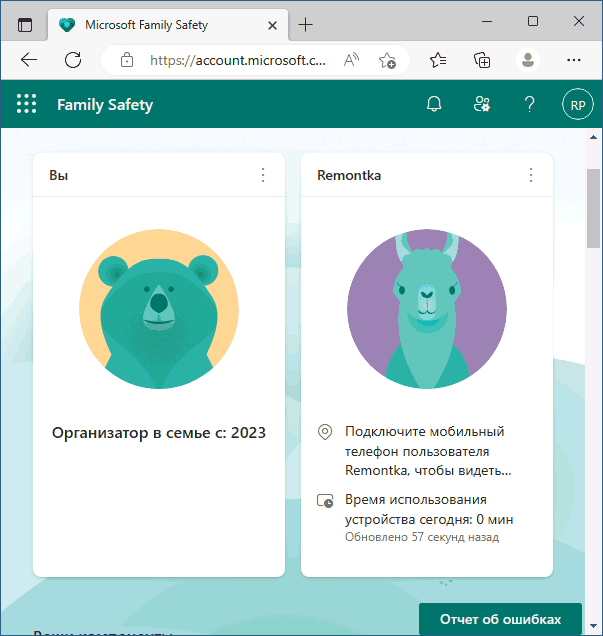
- На следующей странице вы увидите обзор использования устройства за последнюю неделю. Вверху — время использования устройства.

- Если пролистать ниже — время использования приложений, еще ниже — поисковые запросы и посещённые сайты (только Microsoft Edge).
- Для приложений возможна установка ограничений на время использования или полная блокировка (требуется открыть меню, нажав три точки справа), для сайтов — блокировка и разрешение посещений.

- В конце страницы включенные по умолчанию отчеты о действиях и еженедельный отчет о действиях ребёнка на почту — рекомендую оставить включенными.
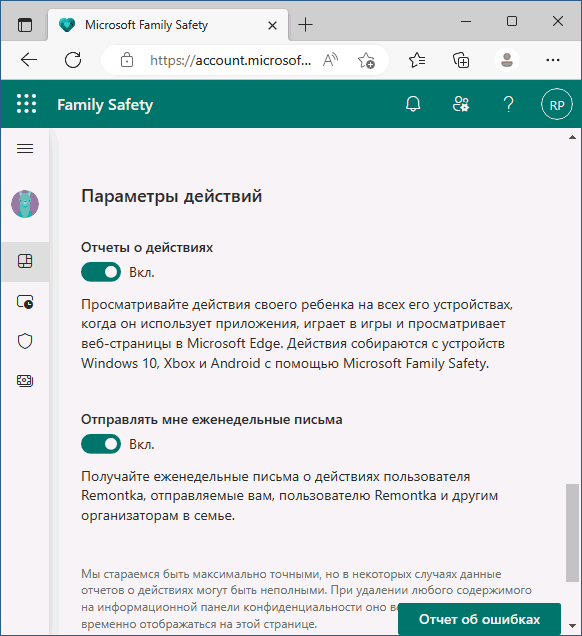
- В левой панели, помимо «Обзор» есть ещё три пункта. Первый — Время использования устройства, где можно узнать подробности о том, как много времени ваш ребенок проводит за компьютером, и с какими именно приложениями работает, а также установить конкретные временные рамки, в течение которых он может это делать.
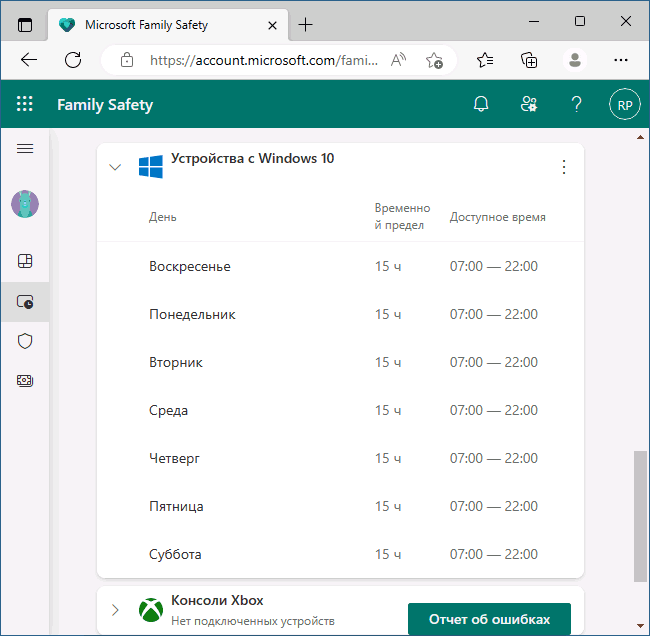
- Пункт левой панели «Фильтры содержимого» позволяет разрешить или запретить сайты в Интернете, разрешить или запретить приложения.
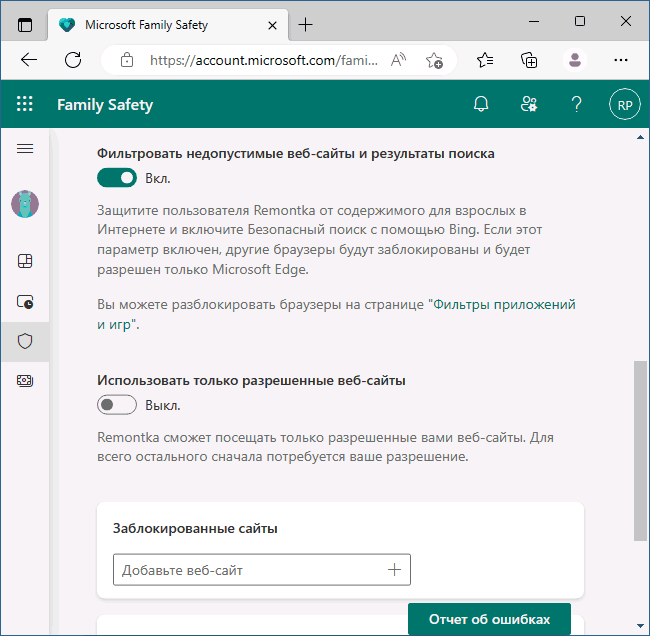
- И, наконец, последний пункт — настройка расходов: возможность разрешить или запретить ребенку выполнять покупки в Microsoft Store.
Интерфейс и доступные настройки в достаточной мере понятны, чтобы родитель мог установить те ограничения, которые требуются, а со временем иметь возможность проанализировать действия ребёнка за компьютером и в сети. Ниже — скриншоты с реальной учётной записи моего ребёнка.
- Время использования устройства
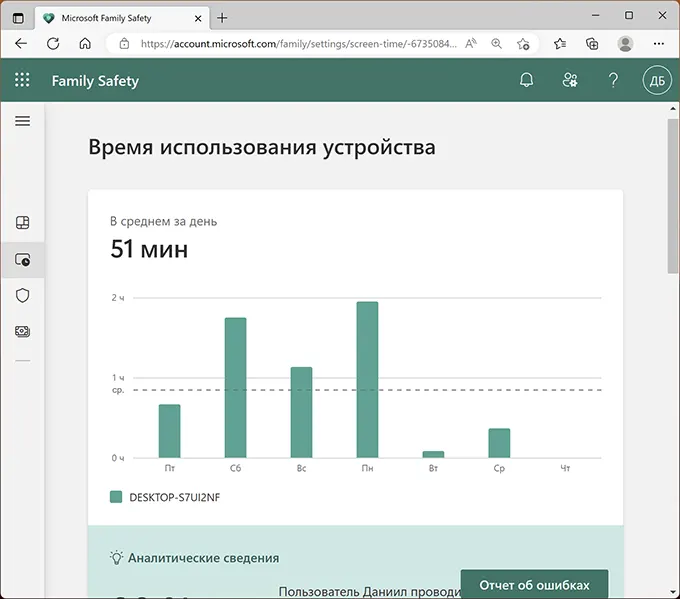
- Посещённые сайты
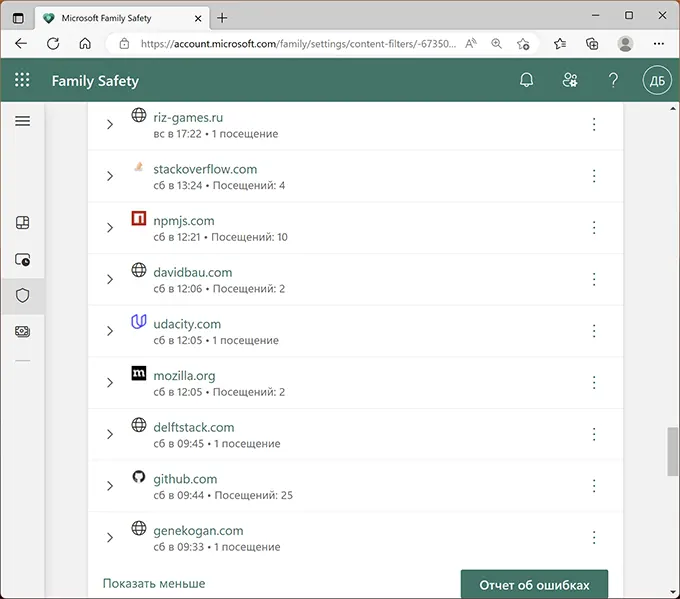
- Используемые приложения

Особенности работы Family Safety
В завершение несколько нюансов, которые может быть полезным знать, если вы настраиваете родительский контроль:
- Для начала работы и синхронизации настроенных вами ограничений с компьютером ребёнка на последнем должен иметься доступ в Интернет. Но уже после того, как настройки ограничений времени и приложений были синхронизированы, они работают даже если Интернет отключен.
- Если вы поменяли настройки родительского контроля, для того, чтобы они обновились в учетной записи или на компьютере ребёнка, на его устройстве также потребуется доступ в Интернет.
- Ограничения на посещение Интернет-сайтов и соответствующая статистика собираются только в Microsoft Edge (другие браузеры при включенном родительском контроле по умолчанию запрещены).
- Не следует предоставлять учетной записи ребёнка права администратора (по умолчанию они отключены), иначе ему не составит труда обойти все ограничения, причем так, что вы об этом можете и не узнать.
- За 15 минут до конца разрешенного времени ребёнок будет получать уведомление об этом и сможет запросить дополнительное время (запрос придёт на электронную почту или в виде уведомления на ваш компьютер с Windows), также он может запрашивать доступ к сайтам или приложениям, если они заблокированы.
Источник: remontka.pro